Rumah >Tutorial perisian >Perisian Pejabat >Anda mesti belajar cara membuat resume menggunakan Word
Anda mesti belajar cara membuat resume menggunakan Word
- 王林ke hadapan
- 2024-03-20 11:40:061434semak imbas
php editor Banana mengajar anda cara menggunakan Word untuk membuat resume adalah langkah utama dalam proses pencarian kerja Bagaimana menggunakan kemahiran operasi mudah untuk menjadikan resume anda lebih menarik dan menjadi sorotan di mata penemuduga. Hari ini kami akan berkongsi beberapa petua praktikal untuk menyerlahkan resume anda dan menjadikan pencarian kerja anda lebih lancar!
Hari ini saya ingin berkongsi dengan anda cara menggunakan Word untuk membuat resume Seterusnya, saya akan memperkenalkan langkah-langkahnya dengan teliti.
Mula-mula, buka dokumen Word, kemudian cari pilihan [Sisipkan] dalam bar alat, pilih [Jadual], dan klik [Sisipkan Jadual] dalam menu lungsur. Dalam kotak dialog pop timbul, masukkan bilangan lajur dan baris yang diperlukan, kemudian klik OK untuk mencipta jadual (seperti yang ditunjukkan dalam bulatan merah dalam rajah di bawah).
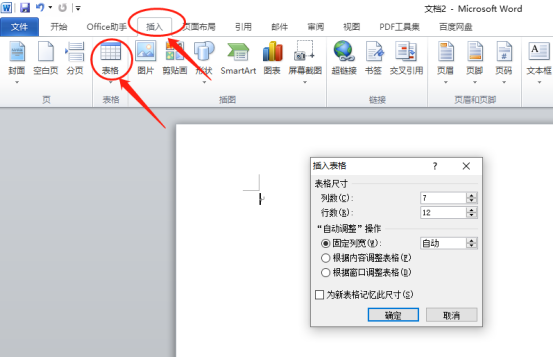
2. Selepas memasukkan bilangan lajur dan baris, klik OK untuk menjana jadual (seperti yang ditunjukkan dalam gambar di bawah).
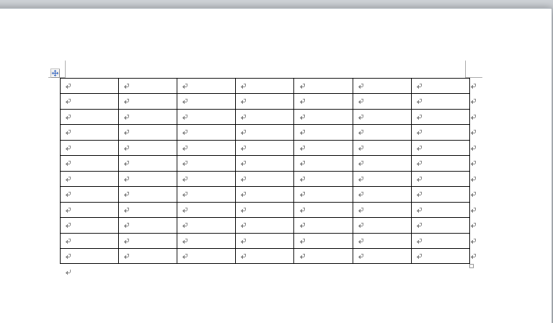
3 Seterusnya, isikan pengenalan mengikut susunan dan susun isi yang berkaitan (seperti gambar di bawah).
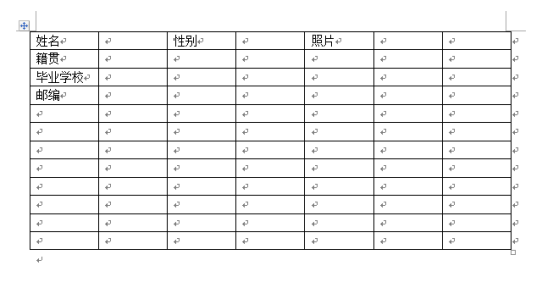
4. Padamkan jadual berlebihan dalam bahagian foto, pilihnya, klik kanan, dan padam lajur (seperti yang ditunjukkan dalam gambar di bawah).
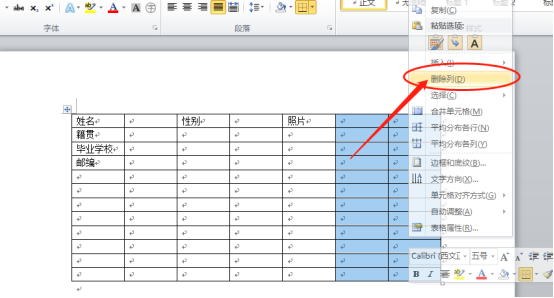
5 Kemudian laraskan jadual, letakkan tetikus pada garisan, dan anda boleh melihat perubahan dalam jadual apabila anda menggerakkan tetikus (seperti yang ditunjukkan dalam bulatan merah dalam gambar di bawah).
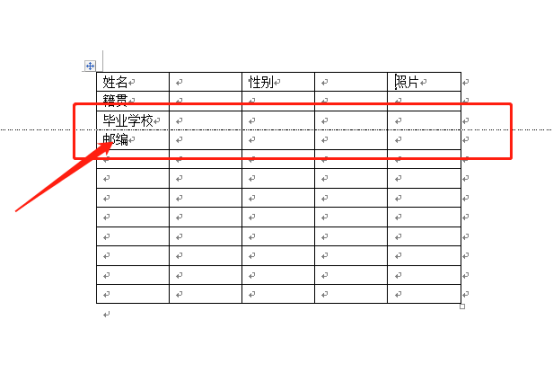
6 Seterusnya, pilih jadual dan tengah semua kandungan penyuntingan (seperti yang ditunjukkan dalam gambar di bawah).

7 Akhir sekali, cari [Latar Belakang Halaman] dalam [Tata Letak Halaman] pada bar alat dan pilih latar belakang kegemaran anda (seperti yang ditunjukkan dalam bulatan merah dalam gambar di bawah).
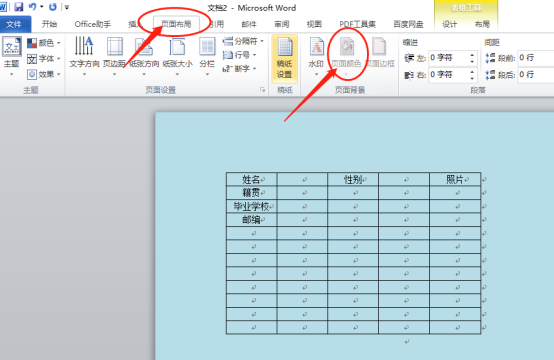
Atas ialah kandungan terperinci Anda mesti belajar cara membuat resume menggunakan Word. Untuk maklumat lanjut, sila ikut artikel berkaitan lain di laman web China PHP!

